要在Excel中找出包含重复内容的文章,可以按照以下步骤操作:
第一步:准备数据
创建数据表:
在Excel中创建一个表格,列标题包括“文章ID”、“文章名称”和“内容摘要”,每篇文章的ID、名称和摘要是唯一的。
输入数据:
输入每个文章的数据到相应的单元格中。
第二步:使用条件格式化突出显示重复项
选择数据范围:
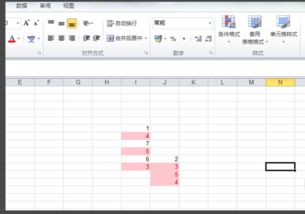
选中你的数据范围(例如A1:G50)。
插入条件格式化规则:
- 点击“开始”选项卡中的“条件格式化”。
- 选择“新建规则”。
设置格式:
- 选择“使用公式确定要设置格式的单元格”。
- 输入以下公式来查找重复值:
=COUNTIF($B$2:$B$50, B2) > 1
这个公式的意思是,在单元格B2(文章名称)所在的行上检查是否与其他行的内容相同。
应用格式:
- 单击“格式”按钮,选择你想要的颜色和其他格式。
- 设置完成后,所有重复内容将被高亮显示。
第三步:进一步分析和清理
筛选出重复项:
使用条件格式化的结果,直接查看哪些文章在多个地方被提及。
手动处理重复项:
如果需要,你可以手动删除或修改这些重复项以保持唯一性。
示例说明
假设你在B2:B50区域中有文章名称的列表,并且在C2:C50区域中有对应的摘要,以下是具体步骤:
- 选中B2:C50区域。
- 插入条件格式化规则并应用公式
=COUNTIF($B$2:$B$50, B2) > 1。 - 应用颜色规则,使重复项呈现出来。
通过上述步骤,你可以清楚地看到Excel中哪些文章存在重复信息,这有助于你进行更有效的文章管理和优化内容策略。












有话要说...